ಇಂದು ಹೆಚ್ಚಿನ ಪ್ರಮಾಣದ ಮಾಹಿತಿಯು ಸಾರ್ವಜನಿಕ ಡೊಮೇನ್ನಲ್ಲಿದೆ ಎಂಬ ಅಂಶದಿಂದಾಗಿ, ಅದರಲ್ಲಿ ಕೆಲವು ನಿರ್ದಿಷ್ಟ ವಯಸ್ಸಿನ ವರ್ಗಕ್ಕೆ ಸೀಮಿತವಾಗಿರಬೇಕು. ಇತ್ತೀಚಿನ ದಿನಗಳಲ್ಲಿ, ಯಾವುದೇ ಮಗು ಕಂಪ್ಯೂಟರ್ ಅಥವಾ ಇತರ ಸಾಧನಗಳನ್ನು ಮುಕ್ತವಾಗಿ ಬಳಸಬಹುದು, ಮತ್ತು ವರ್ಲ್ಡ್ ವೈಡ್ ವೆಬ್ಗೆ ಪ್ರವೇಶವು ಪ್ರಾಯೋಗಿಕವಾಗಿ ಅನಿಯಮಿತವಾಗಿದೆ.
ಇಂಟರ್ನೆಟ್ಗೆ ನಿರ್ಬಂಧಿತ ಪ್ರವೇಶವು ಮಕ್ಕಳ ಸಮಸ್ಯೆ ಮಾತ್ರವಲ್ಲ. ಅನೇಕ ಕಂಪನಿಗಳು ತಮ್ಮ ಉದ್ಯೋಗಿಗಳ ಕೆಲಸದ ಮಟ್ಟವನ್ನು ಸುಧಾರಿಸಲು ಅಂತಹ ನಿರ್ಬಂಧಗಳಲ್ಲಿ ಆಸಕ್ತಿ ಹೊಂದಿವೆ.
Yandex ಬ್ರೌಸರ್ನಲ್ಲಿ ಪೋಷಕರ ನಿಯಂತ್ರಣವನ್ನು ಹೇಗೆ ಸಂಘಟಿಸುವುದು?
ಇಂದು ಈ ಸಮಸ್ಯೆಯನ್ನು ಪರಿಹರಿಸಲು ಹಲವು ಅವಕಾಶಗಳಿವೆ. ದುರದೃಷ್ಟವಶಾತ್, ಎಲ್ಲಾ ಸಮಸ್ಯೆಗಳಿಂದ ರಕ್ಷಿಸುವ ಯಾವುದೇ ಬಟನ್ ಇಲ್ಲ.
Yandex ಬ್ರೌಸರ್ನಲ್ಲಿ ನಿರ್ಬಂಧಗಳನ್ನು ಹೊಂದಿಸಲು, ನೀವು ಹಲವಾರು ಹಂತಗಳನ್ನು ಅನ್ವಯಿಸಬೇಕಾಗುತ್ತದೆ.
ಕುಟುಂಬದ ಹುಡುಕಾಟ
ಸರಳವಾದ ಸೆಟ್ಟಿಂಗ್ಗಳಲ್ಲಿ ಒಂದಾಗಿದೆ. ನಿಮಗೆ ತಿಳಿದಿರುವಂತೆ, ನೀವು ಹುಡುಕಾಟ ಎಂಜಿನ್ನಲ್ಲಿ ಪ್ರಶ್ನೆಯನ್ನು ನಮೂದಿಸಿದಾಗ, ಅದು ಹುಡುಕಾಟ ಫಲಿತಾಂಶಗಳ ಪಟ್ಟಿಯಲ್ಲಿ ಹೆಚ್ಚು ಸೂಕ್ತವಾದ (ಗರಿಷ್ಠ ಹೊಂದಾಣಿಕೆ) ಫಲಿತಾಂಶಗಳನ್ನು ನೀಡುತ್ತದೆ. ಪೂರ್ವನಿಯೋಜಿತವಾಗಿ, Yandex ಬ್ರೌಸರ್ ಅನ್ನು "ಮಧ್ಯಮ" ಹುಡುಕಾಟ ಮೋಡ್ನೊಂದಿಗೆ ಕಾನ್ಫಿಗರ್ ಮಾಡಲಾಗಿದೆ, ಇದು ಪ್ರಾಯೋಗಿಕವಾಗಿ ವಿಷಯವನ್ನು ಫಿಲ್ಟರ್ ಮಾಡುವುದಿಲ್ಲ. ಹೀಗಾಗಿ, ಕೆಲವು ವಿನಂತಿಗಳಿಗಾಗಿ ಎಲ್ಲಾ ಅನಗತ್ಯ ಸೈಟ್ಗಳು ಹುಡುಕಾಟ ಫಲಿತಾಂಶಗಳಲ್ಲಿ ಇರುತ್ತವೆ.
ಅಂತಹ ಸಂದರ್ಭಗಳಲ್ಲಿ Yandex ತನ್ನದೇ ಆದ ಫಿಲ್ಟರ್ ಅನ್ನು ಹೊಂದಿದೆ, ಆದರೆ ಅದನ್ನು ಸಕ್ರಿಯಗೊಳಿಸಲು ನೀವು ಅದನ್ನು ನಿಮ್ಮ ಬ್ರೌಸರ್ ಸೆಟ್ಟಿಂಗ್ಗಳಲ್ಲಿ ಸಕ್ರಿಯಗೊಳಿಸಬೇಕಾಗುತ್ತದೆ. ಇದನ್ನು ಮಾಡಲು, ಮೊದಲು ಪೂರ್ವನಿಯೋಜಿತವಾಗಿ Yandex ಹುಡುಕಾಟ ಎಂಜಿನ್ ಅನ್ನು ಸಕ್ರಿಯಗೊಳಿಸಿ:
1.ಬ್ರೌಸರ್ ಮೆನು ತೆರೆಯಿರಿ ಮತ್ತು "ಸೆಟ್ಟಿಂಗ್ಗಳು" ವಿಭಾಗಕ್ಕೆ ಹೋಗಿ.
2. "ಹುಡುಕಾಟ" ಐಟಂಗೆ ಸ್ಕ್ರಾಲ್ ಮಾಡಿ ಮತ್ತು "Yandex" ಅನ್ನು ಡೀಫಾಲ್ಟ್ ಆಗಿ ಹೊಂದಿಸಿ:
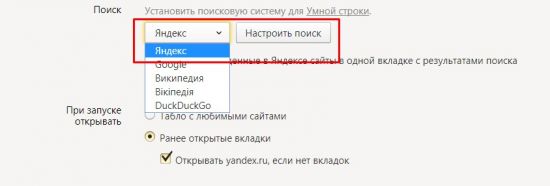
ಈಗ ಹುಡುಕಾಟ ಸೆಟ್ಟಿಂಗ್ಗಳ ಪುಟಕ್ಕೆ ಹೋಗಿ https://yandex.ru/search/customize ಮತ್ತು "ಕುಟುಂಬ ಹುಡುಕಾಟ" ಆಯ್ಕೆಮಾಡಿ.
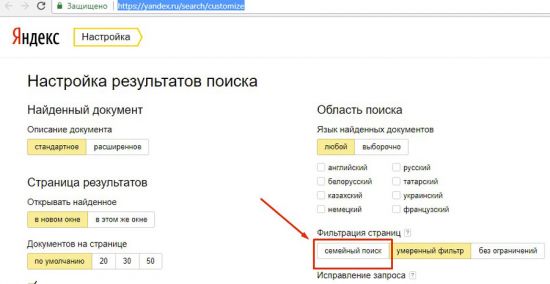
ಪ್ರಮುಖ! ಈ ಫಿಲ್ಟರ್ ನಿರಂತರ ಆಧಾರದ ಮೇಲೆ ಕಾರ್ಯನಿರ್ವಹಿಸಲು, ನಿಮ್ಮ ಬ್ರೌಸರ್ ಕುಕೀಗಳನ್ನು ಸಂಗ್ರಹಿಸುತ್ತದೆ ಎಂದು ನೀವು ಖಚಿತಪಡಿಸಿಕೊಳ್ಳಬೇಕು.
ಆಂಟಿಶಾಕ್ ಫಿಲ್ಟರ್
ಈ ಫಿಲ್ಟರ್ ಯಾಂಡೆಕ್ಸ್ ಬ್ರೌಸರ್ಗಾಗಿ ಅಂತರ್ನಿರ್ಮಿತ ಕಾರ್ಯವಾಗಿದೆ - ಒಂದು ರೀತಿಯ ಪೋಷಕರ ನಿಯಂತ್ರಣವೂ ಸಹ. ಇದನ್ನು ಪ್ರತ್ಯೇಕವಾಗಿ ಅಥವಾ ಇತರ ಸೆಟ್ಟಿಂಗ್ಗಳು ಮತ್ತು ನಿರ್ಬಂಧಗಳೊಂದಿಗೆ ಸಂಯೋಜನೆಯಲ್ಲಿ ಬಳಸಬಹುದು.
ಈ ಸೆಟ್ಟಿಂಗ್ ನಿಮಗೆ ತೊಡೆದುಹಾಕಲು ಅನುಮತಿಸುತ್ತದೆ:
- ವಿವಿಧ ಜನಪ್ರಿಯ ಸೈಟ್ಗಳಿಂದ ಸೇವಾ ಅಧಿಸೂಚನೆಗಳನ್ನು ಅನುಕರಿಸುವ ಕಿರಿಕಿರಿ ಪಾಪ್-ಅಪ್ ಜಾಹೀರಾತು (ಪಾಸ್ವರ್ಡ್ಗಳು, ವೈಯಕ್ತಿಕ ಡೇಟಾ ಅಥವಾ ಹಣವನ್ನು ಕಳೆದುಕೊಳ್ಳದಂತೆ ನಿಮ್ಮನ್ನು ಉಳಿಸುತ್ತದೆ),
- ವಿವಿಧ "ಆಘಾತಕಾರಿ ವಿಷಯ" - ವಿವಿಧ ಅಶ್ಲೀಲ, ಕ್ರೂರ, ಆಘಾತಕಾರಿ ವೀಡಿಯೊಗಳೊಂದಿಗೆ ಬ್ಯಾನರ್ಗಳು,
- ನೀವು ಪುಟಗಳ ಮೇಲೆ ಕ್ಲಿಕ್ ಮಾಡಿದಾಗ ನಿಷೇಧಿತ ಸೈಟ್ಗಳಿಗೆ ಸ್ವಯಂಚಾಲಿತ ಮರುನಿರ್ದೇಶನ.
ಪೂರ್ವನಿಯೋಜಿತವಾಗಿ, ಈ ಆಡ್-ಆನ್ ಅನ್ನು ಈಗಾಗಲೇ ಬ್ರೌಸರ್ನಲ್ಲಿ ಸಕ್ರಿಯಗೊಳಿಸಲಾಗಿದೆ. ಇತರ ಸಂದರ್ಭಗಳಲ್ಲಿ, ಅದನ್ನು ಆನ್ ಮಾಡಲು, ಹರಿದು ಹಾಕಿ:
- "ಮೆನು".
- "ಸೇರ್ಪಡೆಗಳು".
- "ಜಾಹೀರಾತು ನಿರ್ಬಂಧಿಸುವಿಕೆ" ವಿಭಾಗವನ್ನು ಹುಡುಕಿ.
- "ಆಂಟಿ-ಶಾಕ್" - ಆನ್ ಮಾಡಿ.
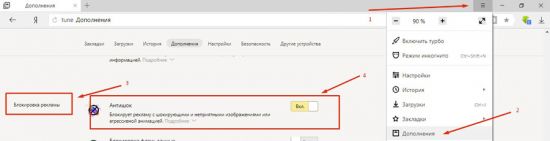
ಬ್ರೌಸರ್ ಆಡ್-ಆನ್ಗಳನ್ನು ಸ್ಥಾಪಿಸಲಾಗುತ್ತಿದೆ
ಯಾಂಡೆಕ್ಸ್ ಬ್ರೌಸರ್ಗಾಗಿ ಅತ್ಯುತ್ತಮ ಪೋಷಕರ ನಿಯಂತ್ರಣ ಅಪ್ಲಿಕೇಶನ್ ವಯಸ್ಕ ಬ್ಲಾಕರ್ ಆಗಿದೆ. ನೀವು ಅದನ್ನು Yandex ಅಪ್ಲಿಕೇಶನ್ ಕ್ಯಾಟಲಾಗ್ನಿಂದ ನೇರವಾಗಿ ಸ್ಥಾಪಿಸಬಹುದು. ಇದನ್ನು ಮಾಡಲು, "ಸೆಟ್ಟಿಂಗ್ಗಳು" -> "ಆಡ್-ಆನ್ಗಳು" -> "ವಿಸ್ತರಣೆ ಡೈರೆಕ್ಟರಿ" ಗೆ ಹೋಗಿ:
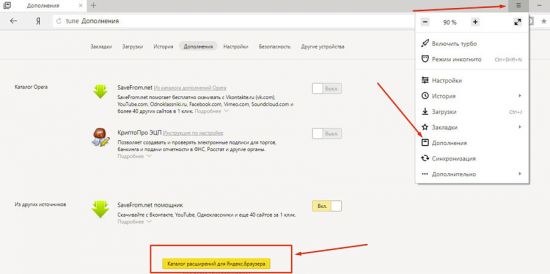
ಬ್ರೌಸರ್ಗೆ ಲಭ್ಯವಿರುವ ಎಲ್ಲಾ ವಿಸ್ತರಣೆಗಳೊಂದಿಗೆ ವಿಂಡೋ ತೆರೆಯುತ್ತದೆ. ಆಡ್-ಆನ್ ಅನ್ನು ತ್ವರಿತವಾಗಿ ಸ್ಥಾಪಿಸಲು ಹುಡುಕಾಟ ಪಟ್ಟಿಯನ್ನು ಬಳಸೋಣ:
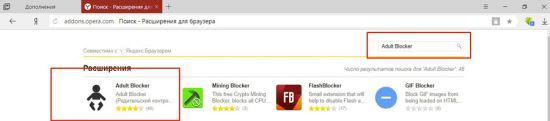
ಅನುಸ್ಥಾಪನೆಯು ಪೂರ್ಣಗೊಂಡ ನಂತರ, ಪ್ಲಗಿನ್ ಸ್ವಯಂಚಾಲಿತವಾಗಿ ಕಾರ್ಯನಿರ್ವಹಿಸಲು ಪ್ರಾರಂಭಿಸುತ್ತದೆ. ಈ ಪ್ಲಗಿನ್ನ ಉಪಯುಕ್ತ ವೈಶಿಷ್ಟ್ಯವೆಂದರೆ ಪಾಸ್ವರ್ಡ್ ರಕ್ಷಣೆ. ಇದನ್ನು ಮಾಡಲು, ಬ್ರೌಸರ್ ವಿಂಡೋದಲ್ಲಿ ಪ್ಲಗಿನ್ ಐಕಾನ್ ಕ್ಲಿಕ್ ಮಾಡಿ ಮತ್ತು ಪಾಸ್ವರ್ಡ್ ಅನ್ನು ಹೊಂದಿಸಿ:
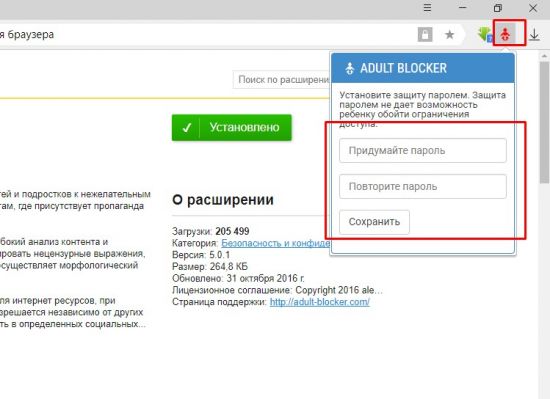
ವಿಶೇಷ DNS ಸರ್ವರ್ಗಳನ್ನು ಸಂಪರ್ಕಿಸಲಾಗುತ್ತಿದೆ
ಈ ವಿಧಾನವು ಅತ್ಯಂತ ಸಂಪೂರ್ಣ ಮತ್ತು ಜಾಗತಿಕವಾಗಿದೆ. ವಿಶೇಷ ಫಿಲ್ಟರಿಂಗ್ ಸರ್ವರ್ ಮೂಲಕ ಇಂಟರ್ನೆಟ್ಗೆ ಪ್ರವೇಶವನ್ನು ಹೊಂದಿಸುವಾಗ, ನಿರ್ಬಂಧಗಳು ಯಾಂಡೆಕ್ಸ್ ಬ್ರೌಸರ್ಗೆ ಮಾತ್ರವಲ್ಲದೆ ಈ ಸಾಧನದಲ್ಲಿ ಸ್ಥಾಪಿಸಲಾದ ಎಲ್ಲದಕ್ಕೂ ಅನ್ವಯಿಸುತ್ತದೆ ಎಂಬುದು ಸತ್ಯ.
ಮೂರು ರೀತಿಯ ಫಿಲ್ಟರ್ಗಳಿವೆ:
- ಮೂಲ (ಸರ್ವರ್ ವಿಳಾಸಗಳು - 77.88.8.8 ಮತ್ತು 77.88.8.1);
- ಸುರಕ್ಷಿತ (ಸರ್ವರ್ ವಿಳಾಸಗಳು - 77.88.8.88 ಮತ್ತು 77.88.8.2);
- ಕುಟುಂಬ (ಸರ್ವರ್ ವಿಳಾಸಗಳು - 77.88.8.7 ಮತ್ತು 77.88.8.3).
ರಕ್ಷಣೆಯ ಸಾಮರ್ಥ್ಯಗಳಲ್ಲಿನ ವ್ಯತ್ಯಾಸವನ್ನು ಈ ಹೋಲಿಕೆ ಕೋಷ್ಟಕದಲ್ಲಿ ಕಾಣಬಹುದು:
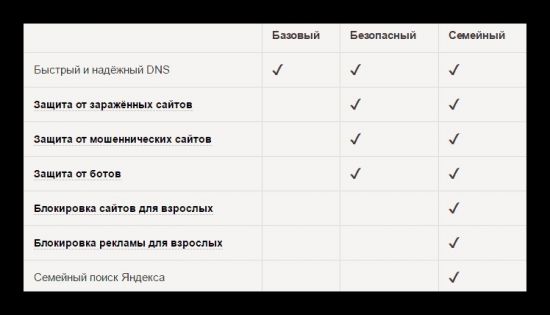
ಇದು ಹೇಗೆ ಕೆಲಸ ಮಾಡುತ್ತದೆ
ನಿರ್ದಿಷ್ಟ ಮಾಹಿತಿಯನ್ನು ಹುಡುಕಲು ಪ್ರಯತ್ನಿಸುವಾಗ, ವಿನಂತಿಯನ್ನು ಮೊದಲು ಸರ್ಚ್ ಎಂಜಿನ್ ಮೂಲಕ ಪ್ರಕ್ರಿಯೆಗೊಳಿಸಲಾಗುತ್ತದೆ, ಇದು ಸಂಬಂಧಿತ ಉತ್ತರಗಳ ಪಟ್ಟಿಯನ್ನು ನಿರ್ಧರಿಸುತ್ತದೆ. ಮುಂದೆ, ಮಾಹಿತಿಯ ಸಂಪೂರ್ಣ ಆಯ್ಕೆಯನ್ನು ಮೇಲೆ ತಿಳಿಸಿದ DNS ಫಿಲ್ಟರ್ ಮೂಲಕ ರವಾನಿಸಲಾಗುತ್ತದೆ ಮತ್ತು ಡೇಟಾಬೇಸ್ನೊಂದಿಗೆ ಹೋಲಿಸಿದಾಗ, ಅನಗತ್ಯ ಸೈಟ್ಗಳನ್ನು ತೆಗೆದುಹಾಕಲಾಗುತ್ತದೆ (ಆಯ್ದ ಫಿಲ್ಟರ್ ಮಟ್ಟವನ್ನು ಅವಲಂಬಿಸಿ). ಪರಿಣಾಮವಾಗಿ, ಸಿಸ್ಟಂನ ಆಯ್ಕೆಯನ್ನು ಅಂಗೀಕರಿಸಿದ ಸೈಟ್ಗಳನ್ನು ಬಳಕೆದಾರರ ಹುಡುಕಾಟ ಫಲಿತಾಂಶಗಳಲ್ಲಿ ಸೇರಿಸಲಾಗಿದೆ.
ಹೇಗೆ ಹೊಂದಿಸುವುದು
DNS ಅನ್ನು ಹೊಂದಿಸಲು ಮೂರು ಆಯ್ಕೆಗಳಿವೆ:
- ಆಪರೇಟಿಂಗ್ ಸಿಸ್ಟಂನಲ್ಲಿ ನೆಟ್ವರ್ಕ್ ಸಂಪರ್ಕದ ಗುಣಲಕ್ಷಣಗಳನ್ನು ಸಂಪಾದಿಸಲಾಗುತ್ತಿದೆ.
- ಅತಿಥೇಯಗಳ ಫೈಲ್ ಬಳಸಿ ಪ್ರವೇಶವನ್ನು ನಿರ್ಬಂಧಿಸುವುದು.
- ರೂಟರ್ನಲ್ಲಿ DNS ಅನ್ನು ಸಕ್ರಿಯಗೊಳಿಸಲಾಗುತ್ತಿದೆ.
ಮೊದಲ ಆಯ್ಕೆಗಾಗಿ, ನಾವು "ನೆಟ್ವರ್ಕ್ ಮತ್ತು ಹಂಚಿಕೆ ಕೇಂದ್ರ" ವಿಭಾಗಕ್ಕೆ ಹೋಗಬೇಕಾಗಿದೆ. ಕಡಿಮೆ ಮಾರ್ಗವೆಂದರೆ:
- ಕಾರ್ಯಪಟ್ಟಿಯಲ್ಲಿ ನಿಮ್ಮ ನೆಟ್ವರ್ಕ್ ಐಕಾನ್ ಅನ್ನು ಹುಡುಕಿ;
- ಸಂದರ್ಭ ಮೆನು ತೆರೆಯಲು ಸರಿಯಾದ ಕೀಲಿಯನ್ನು ಬಳಸಿ;
- ಅಗತ್ಯವಿರುವ ವಿಭಾಗಕ್ಕೆ ಹೋಗಿ.
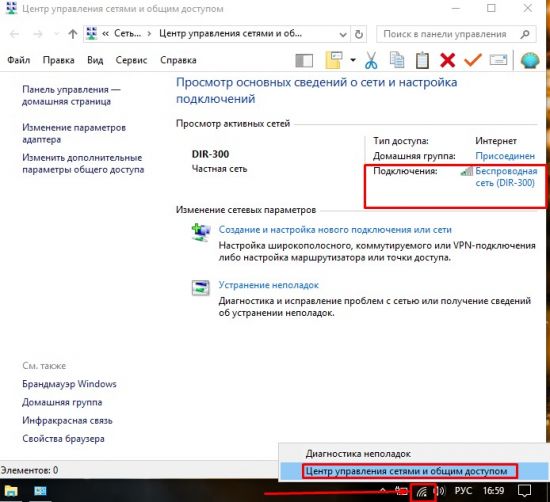
ತೆರೆಯುವ ವಿಂಡೋದಲ್ಲಿ, "ಸಂಪರ್ಕಗಳು" ಅನ್ನು ಹುಡುಕಿ ಮತ್ತು ಸಂಪಾದನೆ ವಿಂಡೋಗೆ ಹೋಗಿ:
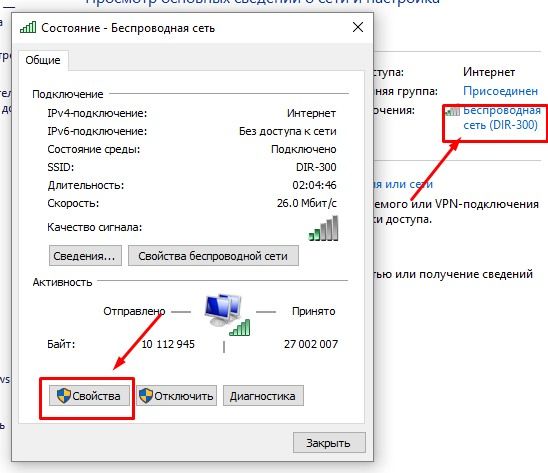
"ಪ್ರಾಪರ್ಟೀಸ್" - "IP ಆವೃತ್ತಿ 4 (TCP/IPv4)" ಮತ್ತು "ಪ್ರಾಪರ್ಟೀಸ್" ಅನ್ನು ಮತ್ತೊಮ್ಮೆ ಕ್ಲಿಕ್ ಮಾಡಿ:
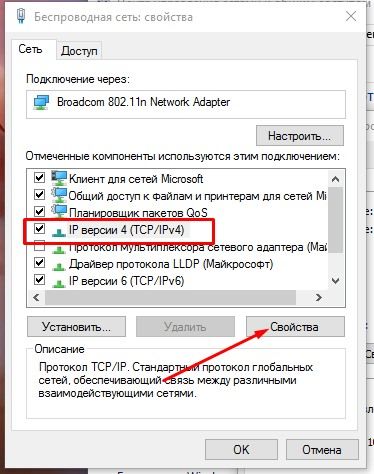
ಈ ಸುದೀರ್ಘ ಹಾದಿಯಲ್ಲಿ ನಡೆದ ನಂತರ, ನಾವು ಅಂತಿಮವಾಗಿ ನಮ್ಮ ಗುರಿಯನ್ನು ತಲುಪುತ್ತೇವೆ - ಈ ವಿಂಡೋದಲ್ಲಿ ನಾವು ನೆಟ್ವರ್ಕ್ ಪ್ರವೇಶವನ್ನು ಸಂಪಾದಿಸಬಹುದು ಮತ್ತು ಆಯ್ಕೆಮಾಡಿದ ರಕ್ಷಣೆಯ ಮಟ್ಟವನ್ನು ಅವಲಂಬಿಸಿ ನಮ್ಮ ಸರ್ವರ್ ವಿಳಾಸಗಳನ್ನು ನೋಂದಾಯಿಸಬಹುದು:
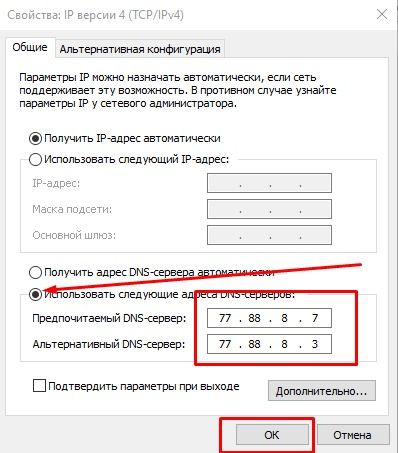
"ಸರಿ" ಕ್ಲಿಕ್ ಮಾಡಿ. ನೀವು ಈ ಮೋಡ್ ಅನ್ನು ನಿಷ್ಕ್ರಿಯಗೊಳಿಸಬೇಕಾದರೆ, ನೀವು ಅದೇ ರೀತಿಯಲ್ಲಿ ಹೋಗಬೇಕಾಗುತ್ತದೆ ಮತ್ತು ಕೊನೆಯ ವಿಂಡೋದಲ್ಲಿ ಸ್ವಯಂಚಾಲಿತವಾಗಿ "DNS ಪಡೆದುಕೊಳ್ಳಿ" ಆಯ್ಕೆಮಾಡಿ.
ಕೆಲವು DNS ಸರ್ವರ್ಗಳೊಂದಿಗೆ ಕೆಲಸ ಮಾಡಲು ನೆಟ್ವರ್ಕ್ ಅನ್ನು ಈಗಾಗಲೇ ಕಾನ್ಫಿಗರ್ ಮಾಡಿದಾಗ ಪ್ರಕರಣಗಳಿವೆ. ಈ ಸಂದರ್ಭದಲ್ಲಿ, ಹಿಂದಿನ ಆಯ್ಕೆಯನ್ನು ಅನ್ವಯಿಸಲಾಗುವುದಿಲ್ಲ. ಈ ಸಂದರ್ಭದಲ್ಲಿ, ಅತಿಥೇಯಗಳ ಫೈಲ್ನ ಸಾಮರ್ಥ್ಯಗಳನ್ನು ಬಳಸುವುದು ಅವಶ್ಯಕ.
ಆಸಕ್ತಿದಾಯಕ! ಈ ರೀತಿಯ ಸೆಟ್ಟಿಂಗ್ ಯಾವುದೇ ಇತರ DNS ಸೆಟ್ಟಿಂಗ್ಗಳಿಗಿಂತ ಹೆಚ್ಚಿನ ಆದ್ಯತೆಯನ್ನು ಹೊಂದಿದೆ. ಹೀಗಾಗಿ, ಇದನ್ನು ಇತರ ಸೆಟ್ಟಿಂಗ್ಗಳ ಜೊತೆಯಲ್ಲಿ ಬಳಸಬಹುದು.
ಹೆಚ್ಚಿನ ಕಾರ್ಯಾಚರಣೆಗಳಿಗಾಗಿ ನೀವು ನಿರ್ವಾಹಕರ ಹಕ್ಕುಗಳನ್ನು ಹೊಂದಿರಬೇಕು ಎಂದು ಗಮನಿಸಬೇಕು.
1. ಕಂಪ್ಯೂಟರ್ನಲ್ಲಿ ಹೋಸ್ಟ್ಗಳ ಫೈಲ್ ಅನ್ನು ಹುಡುಕಿ. ಇದು ಸಿಸ್ಟಂ ಫೋಲ್ಡರ್ನಲ್ಲಿ ಸಿ:\Windows\System32\drivers\etc ಮಾರ್ಗದೊಂದಿಗೆ ಇದೆ (ನೀವು ಈ ಸಾಲನ್ನು ನಕಲಿಸಬಹುದು ಮತ್ತು ಅದನ್ನು ಫೋಲ್ಡರ್ನ ವಿಳಾಸ ಪಟ್ಟಿಗೆ ಅಂಟಿಸಬಹುದು ಮತ್ತು "Enter" ಒತ್ತಿರಿ):
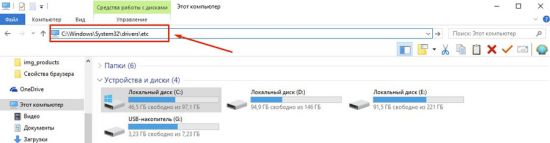
2. ತೆರೆಯುವ ಫೋಲ್ಡರ್ನಲ್ಲಿ, ಅಗತ್ಯವಿರುವ ಫೈಲ್ ಅನ್ನು ಹುಡುಕಿ ಮತ್ತು ನೋಟ್ಪ್ಯಾಡ್ ಬಳಸಿ ಅದನ್ನು ತೆರೆಯಿರಿ.
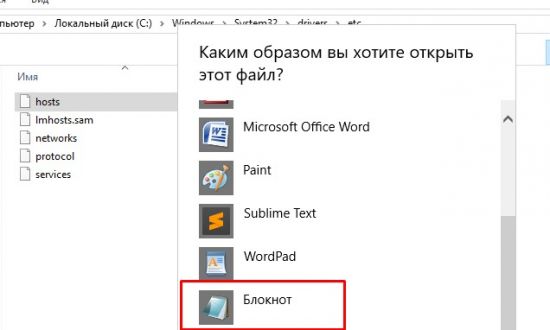
ಗಮನ! ಈ ಫೈಲ್ಗೆ ಬದಲಾವಣೆಗಳನ್ನು ಮಾಡುವ ಮೊದಲು ನೀವು ಬ್ಯಾಕಪ್ ನಕಲನ್ನು ಮಾಡಲು ಬಲವಾಗಿ ಶಿಫಾರಸು ಮಾಡಲಾಗಿದೆ. ಯಾವುದೇ ದೋಷಗಳ ಸಂದರ್ಭದಲ್ಲಿ, ಸಿಸ್ಟಮ್ ಅನ್ನು ಅದರ ಮೂಲ ರೂಪಕ್ಕೆ ಹಿಂತಿರುಗಿಸಲು ಸಾಧ್ಯವಾಗುತ್ತದೆ.
3. ನೀವು ಈ ಫೈಲ್ಗೆ ಕೇವಲ ಒಂದು ಬದಲಾವಣೆಯನ್ನು ಮಾಡಬೇಕಾಗಿದೆ - ಈ ಕೆಳಗಿನ ವಿಳಾಸವನ್ನು ಕೊನೆಯಲ್ಲಿ ಸೇರಿಸಿ: 213.180.193.56 yandex.ru
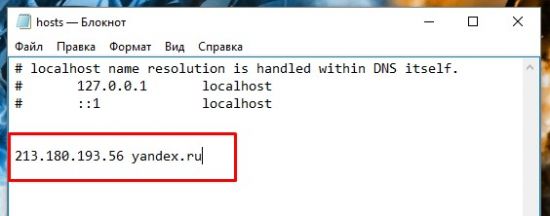
ರೂಟರ್ ಕಾನ್ಫಿಗರೇಶನ್ ಆಯ್ಕೆಯು ಹೆಚ್ಚು ಸಂಕೀರ್ಣವಾಗಿದೆ. ಪ್ರತಿ ತಯಾರಕರು ತನ್ನದೇ ಆದ ಸೆಟಪ್ ಮೆನುವನ್ನು ಹೊಂದಿರುವುದರಿಂದ ಒಂದೇ ಸೂಚನೆ ಇಲ್ಲ. ಆದರೆ ನಿಮ್ಮ ರೂಟರ್ನ ಸೆಟ್ಟಿಂಗ್ಗಳಲ್ಲಿ ನೀವು Yandex ನಿಂದ ಮೇಲಿನ DNS ವಿಳಾಸಗಳಲ್ಲಿ ಒಂದನ್ನು ನೋಂದಾಯಿಸಿಕೊಳ್ಳಬೇಕು ಎಂಬ ಅಂಶಕ್ಕೆ ಇದು ಬರುತ್ತದೆ. ಈ ಆಯ್ಕೆಯನ್ನು ಹೇಗೆ ಸಕ್ರಿಯಗೊಳಿಸಬೇಕು ಎಂಬುದನ್ನು ಕಂಡುಹಿಡಿಯಲು, ನಿಮ್ಮ ಸಾಧನದ ಸೂಚನೆಗಳನ್ನು ಓದಿ.
ಈ ಆಯ್ಕೆಯ ಪ್ರಯೋಜನವೆಂದರೆ ನಿರ್ಬಂಧಗಳು ಎಲ್ಲಾ ಸಂಪರ್ಕಿತ ಸಾಧನಗಳಿಗೆ ಮತ್ತು ಅವುಗಳಲ್ಲಿ ಬಳಸಿದ ಬ್ರೌಸರ್ಗಳಿಗೆ ಅನ್ವಯಿಸುತ್ತವೆ.
ಮೂರನೇ ವ್ಯಕ್ತಿಯ ಸೇವೆಗಳು
ಯಾಂಡೆಕ್ಸ್ ಬ್ರೌಸರ್ ಅಥವಾ ಆಪರೇಟಿಂಗ್ ಸಿಸ್ಟಂನಲ್ಲಿನ ನಿರ್ಬಂಧಗಳ ಜೊತೆಗೆ, ಮೂರನೇ ವ್ಯಕ್ತಿಯ ತಯಾರಕರಿಂದ ಅನೇಕ ಪೋಷಕರ ಫಿಲ್ಟರ್ಗಳಿವೆ.
ಅಂತಹ ಕಾರ್ಯವನ್ನು ಹೊಂದಿರುವ ಅತ್ಯಂತ ಸಾಮಾನ್ಯವಾದ ಪ್ರೋಗ್ರಾಂಗಳು ಸಂಕೀರ್ಣವಾದ ಆಂಟಿವೈರಸ್ ಪ್ರೋಗ್ರಾಂಗಳಾಗಿವೆ (ಡಾ.ವೆಬ್ ಸೆಕ್ಯುರಿಟಿ ಸ್ಪೇಸ್ 11, ಕ್ಯಾಸ್ಪರ್ಸ್ಕಿ ಇಂಟರ್ನೆಟ್ ಸೆಕ್ಯುರಿಟಿ, ESET NOD32, ಸ್ಮಾರ್ಟ್ ಸೆಕ್ಯುರಿಟಿ).
ಹೆಚ್ಚುವರಿಯಾಗಿ, ಅನಗತ್ಯ ವಿಷಯಗಳ ವಿರುದ್ಧ ರಕ್ಷಿಸುವ ಗುರಿಯನ್ನು ಹೊಂದಿರುವ ವಿಶೇಷ ಉತ್ಪನ್ನಗಳನ್ನು ಅಭಿವೃದ್ಧಿಪಡಿಸಲಾಗಿದೆ. ಮೇಲಿನವುಗಳಲ್ಲಿ ನಾವು ಹೈಲೈಟ್ ಮಾಡಬಹುದು:
ಕಿಂಡರ್ಗೇಟ್. ಪೋಷಕರ ನಿಯಂತ್ರಣ. ಅನಗತ್ಯ ವಿಷಯವನ್ನು ನಿಷೇಧಿಸಲು ಮಾತ್ರವಲ್ಲದೆ ನಿಮ್ಮ ಮಗುವಿನ ಎಲ್ಲಾ ಆನ್ಲೈನ್ ಚಟುವಟಿಕೆಗಳನ್ನು ಮೇಲ್ವಿಚಾರಣೆ ಮಾಡಲು ಸಹ ನಿಮಗೆ ಅನುಮತಿಸುತ್ತದೆ.
ಕಿಡ್ಸ್ ಕಂಟ್ರೋಲ್. ಉಚಿತ ಕಾರ್ಯಕ್ರಮ. ಆನ್ಲೈನ್ ಆಟಗಳು ಮತ್ತು ಸಾಮಾಜಿಕ ನೆಟ್ವರ್ಕ್ಗಳು ಸೇರಿದಂತೆ ಅನೇಕ ಅನಗತ್ಯ ಸೈಟ್ಗಳಿಗೆ ಪ್ರವೇಶವನ್ನು ನಿರ್ಬಂಧಿಸುತ್ತದೆ.
ಮಕ್ಕಳ ಬ್ರೌಸರ್ ಗೋಗುಲ್.ಅನುಮತಿಸಲಾದ ಸೈಟ್ಗಳ ನಿರ್ದಿಷ್ಟ ಸೆಟ್ಗಳನ್ನು ಹೊಂದಿದೆ. ಜೊತೆಗೆ, ನೆಟ್ವರ್ಕ್ನಲ್ಲಿ ಕಳೆದ ಸಮಯವನ್ನು ಸೀಮಿತಗೊಳಿಸುವ ಕಾರ್ಯವನ್ನು ಸಕ್ರಿಯಗೊಳಿಸಲು ಸಾಧ್ಯವಿದೆ.
ದುರದೃಷ್ಟವಶಾತ್, ಇಂಟರ್ನೆಟ್ನಲ್ಲಿ ನಕಾರಾತ್ಮಕ ಮಾಹಿತಿಯಿಂದ 100% ರಕ್ಷಣೆ ಇಲ್ಲ ಎಂದು ಪೋಷಕರು ನೆನಪಿನಲ್ಲಿಟ್ಟುಕೊಳ್ಳಬೇಕು. ನೀವು ಯಾವಾಗಲೂ ಪರಿಹಾರಗಳನ್ನು ಕಂಡುಕೊಳ್ಳಬಹುದು ಅಥವಾ ಅಸ್ತಿತ್ವದಲ್ಲಿರುವ ರಕ್ಷಣೆಯನ್ನು ನಿಷ್ಕ್ರಿಯಗೊಳಿಸಬಹುದು. ಹೊಸ ಸೈಟ್ಗಳು ಕಾಣಿಸಿಕೊಳ್ಳುತ್ತವೆ ಮತ್ತು ಆಕ್ರಮಣಕಾರರು ಫಿಲ್ಟರ್ಗಳನ್ನು ಬೈಪಾಸ್ ಮಾಡುವ ಮಾರ್ಗಗಳನ್ನು ಕಂಡುಕೊಳ್ಳುತ್ತಾರೆ. ತಂತ್ರಜ್ಞಾನವನ್ನು ಅವಲಂಬಿಸಬೇಡಿ. "ಮುಂದುವರೆದಿರುವುದು ಮುಂದೋಳು" ಎಂದು ನೆನಪಿಡಿ.
ನಿಮ್ಮ ಮಗುವಿನೊಂದಿಗೆ ಸ್ವಲ್ಪ ಶೈಕ್ಷಣಿಕ ಕಾರ್ಯಕ್ರಮವನ್ನು ನಡೆಸುವುದು ನೋಯಿಸುವುದಿಲ್ಲ:
- ಇಂಟರ್ನೆಟ್, ಮೊದಲನೆಯದಾಗಿ, ಸಹಾಯಕ ಎಂದು ಮಗು ಅರ್ಥಮಾಡಿಕೊಳ್ಳಬೇಕು.
- ಮಗುವು ನೆಟ್ವರ್ಕ್ಗೆ ಪ್ರವೇಶವನ್ನು ಪಡೆಯುವ ಸಮಯದ ಅವಧಿಯನ್ನು ನಿರ್ಧರಿಸಿ.
- ಇಂಟರ್ನೆಟ್ ಅನಾಮಧೇಯವಾಗಿಲ್ಲ ಮತ್ತು ನಿಮ್ಮ ವೈಯಕ್ತಿಕ ಡೇಟಾವನ್ನು ನೀವು ಬಹಿರಂಗಪಡಿಸಲು ಸಾಧ್ಯವಿಲ್ಲ ಎಂದು ವಿವರಿಸಿ. ಅವರು ಆನ್ಲೈನ್ನಲ್ಲಿ ಬಳಸುವ ಅಡ್ಡಹೆಸರಿನೊಂದಿಗೆ ಬರಲು ಪ್ರಯತ್ನಿಸಿ.
- ಅವನು ಆನ್ಲೈನ್ನಲ್ಲಿ ನೋಡಬಹುದಾದ ಸಂಭವನೀಯ ನಕಾರಾತ್ಮಕ ವಸ್ತುಗಳ ಬಗ್ಗೆ ಮುಂಚಿತವಾಗಿ ಅವನಿಗೆ ತಿಳಿಸಿ (ವಯಸ್ಕ ವಿಷಯ, ಔಷಧಗಳು). ಇದು ಸಂಭವಿಸಿದಲ್ಲಿ, ಅವನು ಖಂಡಿತವಾಗಿಯೂ ಅದರ ಬಗ್ಗೆ ನಿಮಗೆ ಹೇಳುತ್ತಾನೆ ಎಂದು ಅವನೊಂದಿಗೆ ಒಪ್ಪಿಕೊಳ್ಳಿ.
- ಆನ್ಲೈನ್ ಸ್ನೇಹದ ಸಾಧ್ಯತೆಗಳ ಕುರಿತು ನಿಮ್ಮ ಮಗುವಿನೊಂದಿಗೆ ಮಾತನಾಡಿ, ಪರದೆಯ ಇನ್ನೊಂದು ಬದಿಯಲ್ಲಿರುವ ಜನರು ಯಾವಾಗಲೂ ಅವರು ಹೇಳುವವರಾಗಿರುವುದಿಲ್ಲ. ಅಂತಹ ಪರಿಚಯವನ್ನು ಮಾಡುವ ಮೊದಲು ನಿಮ್ಮೊಂದಿಗೆ ಸಮಾಲೋಚಿಸಲು ಹೇಳಿ.
- ನಿಮ್ಮನ್ನು ಮೋಸ ಮಾಡುವ ವಂಚಕರ ಬಗ್ಗೆ ನಮಗೆ ತಿಳಿಸಿ. ನೀವು SMS ಕಳುಹಿಸಲು ಅಥವಾ ವೆಬ್ಸೈಟ್ಗಳಲ್ಲಿ ಬ್ಯಾಂಕ್ ಕಾರ್ಡ್ ವಿವರಗಳನ್ನು ನಮೂದಿಸಲು ಸಾಧ್ಯವಿಲ್ಲ ಎಂದು ಅವರಿಗೆ ತಿಳಿಸಿ. ಯಾವುದೇ ಉಚಿತಗಳಿಲ್ಲ, ಮತ್ತು ಎಲ್ಲಾ ರೀತಿಯ ಬಹುಮಾನಗಳು ಮತ್ತು ಉಡುಗೊರೆಗಳು ವ್ಯಕ್ತಿಯನ್ನು ಮೋಸಗೊಳಿಸುವ ಒಂದು ಮಾರ್ಗವಾಗಿದೆ. ಅವನು ಏನನ್ನಾದರೂ ಖರೀದಿಸಬೇಕಾದರೆ, ಅವನೊಂದಿಗೆ ಅದನ್ನು ಮಾಡಿ.
ಪರಿಣಾಮವಾಗಿ, ಮಕ್ಕಳ ಸುರಕ್ಷತೆಗೆ ಸಂಯೋಜಿತ ವಿಧಾನ ಮಾತ್ರ ತೃಪ್ತಿದಾಯಕ ಫಲಿತಾಂಶವನ್ನು ಖಾತರಿಪಡಿಸುತ್ತದೆ ಎಂದು ನಾವು ಹೇಳಬಹುದು. ಸಾಧ್ಯತೆಗಳನ್ನು ನಿರ್ಲಕ್ಷಿಸಬೇಡಿ, ಸಮಸ್ಯೆಯನ್ನು ಸಂಪೂರ್ಣವಾಗಿ ಅಧ್ಯಯನ ಮಾಡಲು ಪ್ರಯತ್ನಿಸಿ ಮತ್ತು ಉದ್ದೇಶಿತ ಪರಿಹಾರಗಳನ್ನು ಕಾರ್ಯಗತಗೊಳಿಸಿ.


























